了解 HTML 代码以及如何使用它可以大有帮助。您可以在日常工作中使用它,例如创建 HTML 签名以使您的电子邮件通信更加专业。另一种使用 HTML 的不寻常但方便的方法是将网页保存到 Word 文档中。
但是,如果您以前从未使用过 HTML 文件,可能会有点困惑。让我们从头开始了解这些文件是什么,以及如何在 Chrome 中打开和查看 HTML 文件。
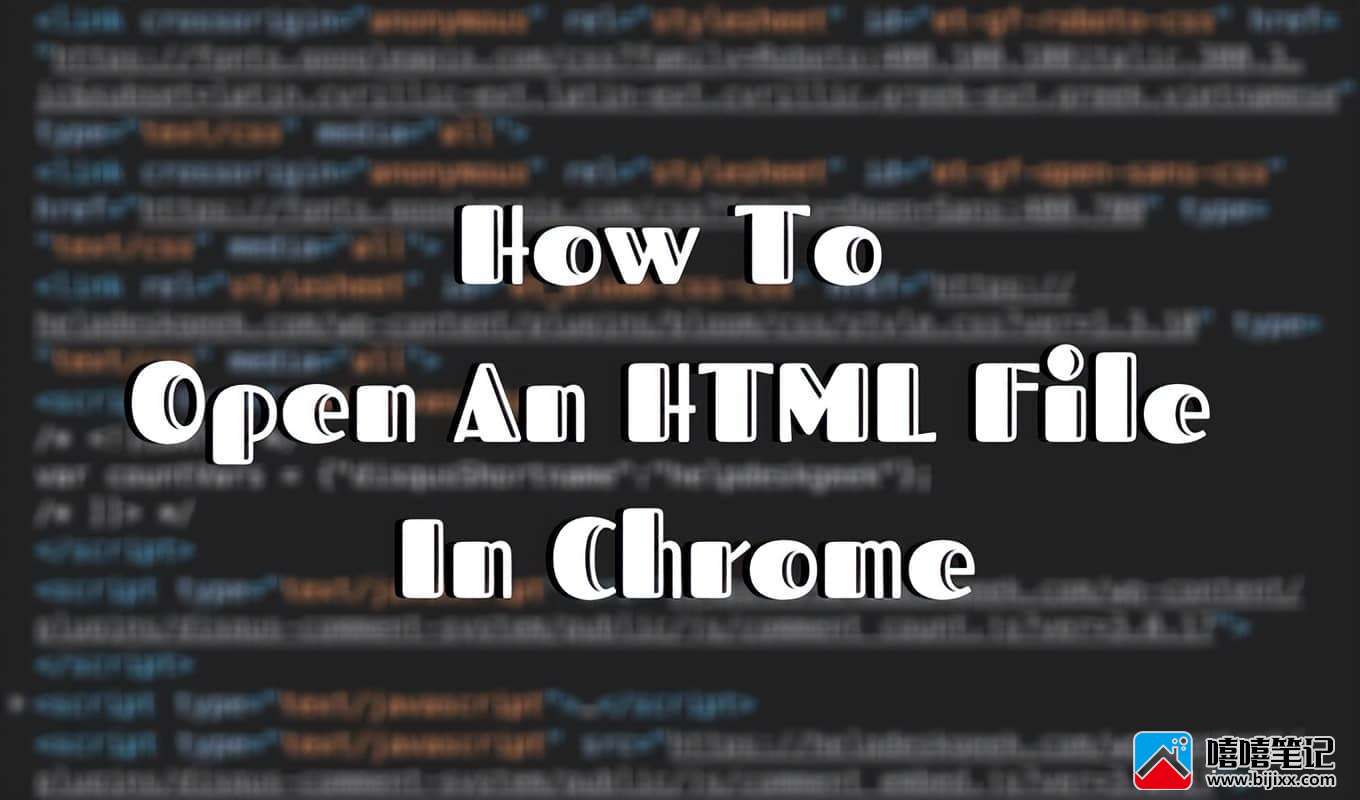
什么是 HTML 文件?
HTML 代表超文本标记语言,是一种基于 Web 的脚本语言。它的主要目的是创建和构建网页。具有 HTML(或 HTM)扩展名的文件仅包含文本和对其他文件(如图像或视频)的引用。
您可以使用许多不同的程序来制作和编辑 HTML 文件。但是,您可以使用任何简单的文本编辑器将其作为文本打开和阅读。当您想查看网页的外观时,您需要使用网络浏览器运行此 HTML 文件。
谷歌浏览器可识别 HTML,您可以使用它打开任何扩展名为“.html”的文件。
如何在 Chrome 中打开 HTML 文件
在 Chrome 中打开 HTML 文件的方法不止一种。
使用打开方式命令
- 找到您要查看的 HTML 文件,右键单击它,然后从菜单中选择打开方式。您将看到可用于运行文件的应用程序的完整列表。您的默认浏览器将位于列表顶部。
- 从列表中选择 Google Chrome,然后在浏览器中查看您的文件。
- 如果将 Google Chrome 设置为默认浏览器,您只需双击 HTML 文件,它就会自动在 Chrome 中打开。如果您尝试过此操作,但发现您的计算机无法识别您的文件,系统会要求您使用其中一个已安装的应用程序打开该文件或在互联网上搜索扩展名。选择使用已安装的应用程序打开。然后再次尝试从列表中选择 Google Chrome。

- 为了确保您打开了正确的 HTML 文件,请在打开页面时检查 Chrome 中的地址栏。它应该与您的文件在计算机上的位置相匹配。
从 Chrome 中打开 HTML 文件
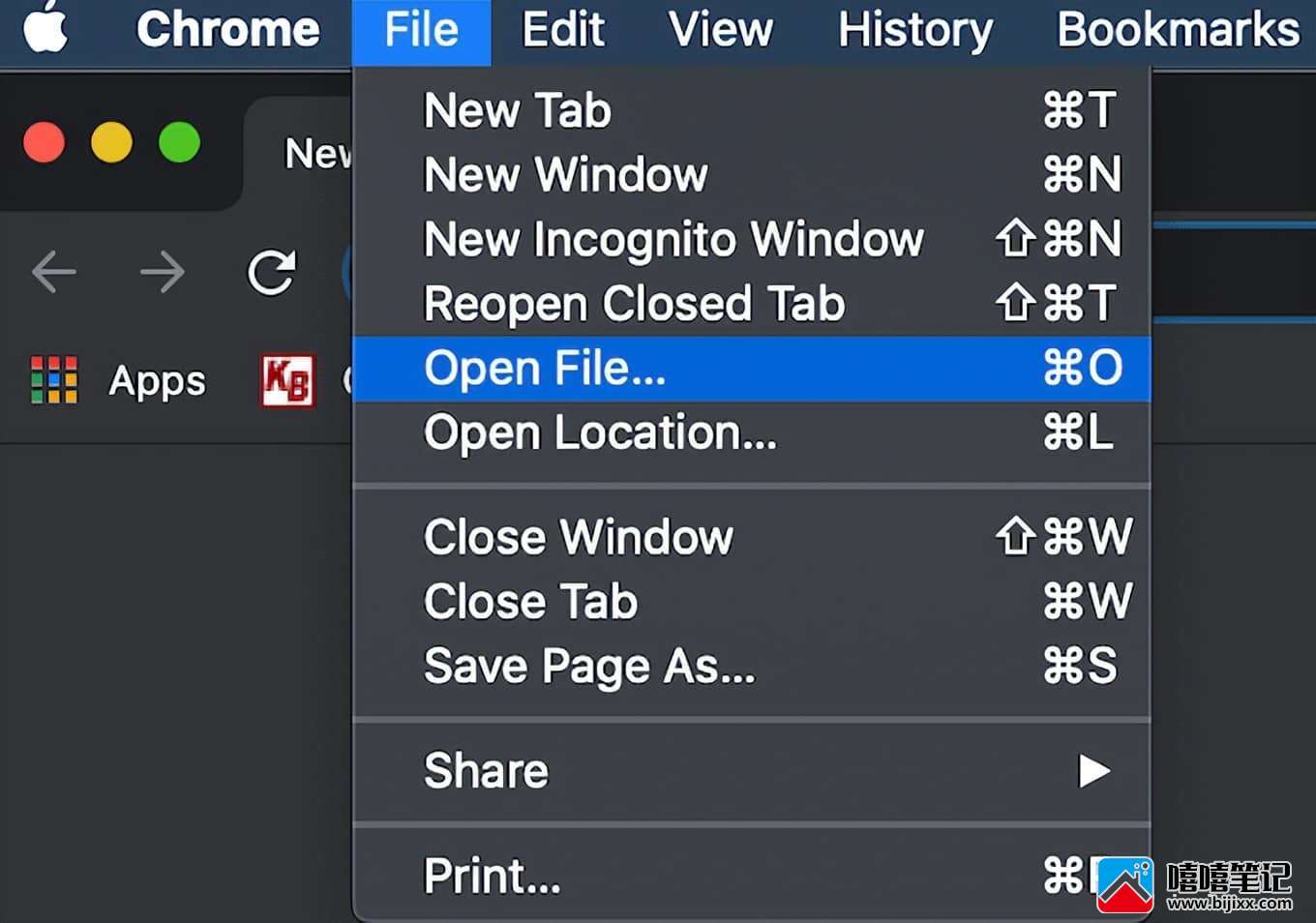
如果您已经在运行浏览器,则可以在 Chrome 中打开 HTML 文件,而无需先在计算机上找到它。
- 从 Chrome 功能区菜单中选择文件。然后选择打开文件。
- 导航到您的 HTML 文件位置,突出显示文档并单击打开。
- 您将看到您的文件在新选项卡中打开。
您还可以使用键盘快捷键在 Chrome 中打开文件。在 Chrome 中打开一个新标签页,然后按Ctrl (Windows) 或Cmd (Mac) + O。它将调出相同的打开文件菜单。找到您的 HTML 文件并打开它。
如果快捷方式不起作用,可能是因为您的浏览器对此命令有不同的热键集。您可以随时在浏览器设置中查看它。您可以通过 Google Chrome 中的帮助键盘快捷键使用许多不同的功能。您可以学习如何在选项卡之间切换、创建 Google 日历活动,甚至可以使用正确的快捷方式 更快地打开和关闭隐身模式。
在 Chrome 中拖放文件
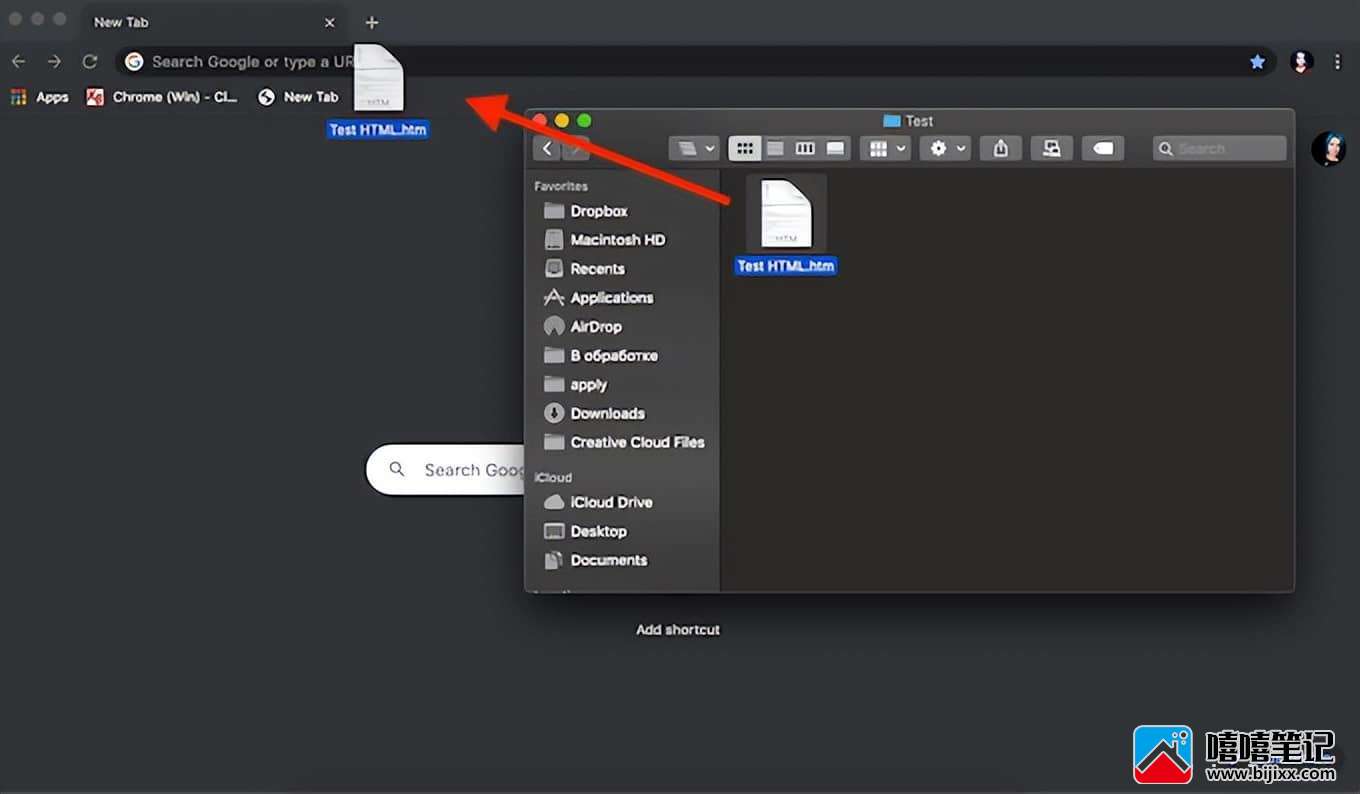
您也可以直接将 HTML 文件拖放到新选项卡中。然后 Chrome 会自动打开该页面。
如何查看源 HTML
如果您需要做的不仅仅是查看页面,还需要查看 HTML 源代码,Chrome 也允许您这样做。
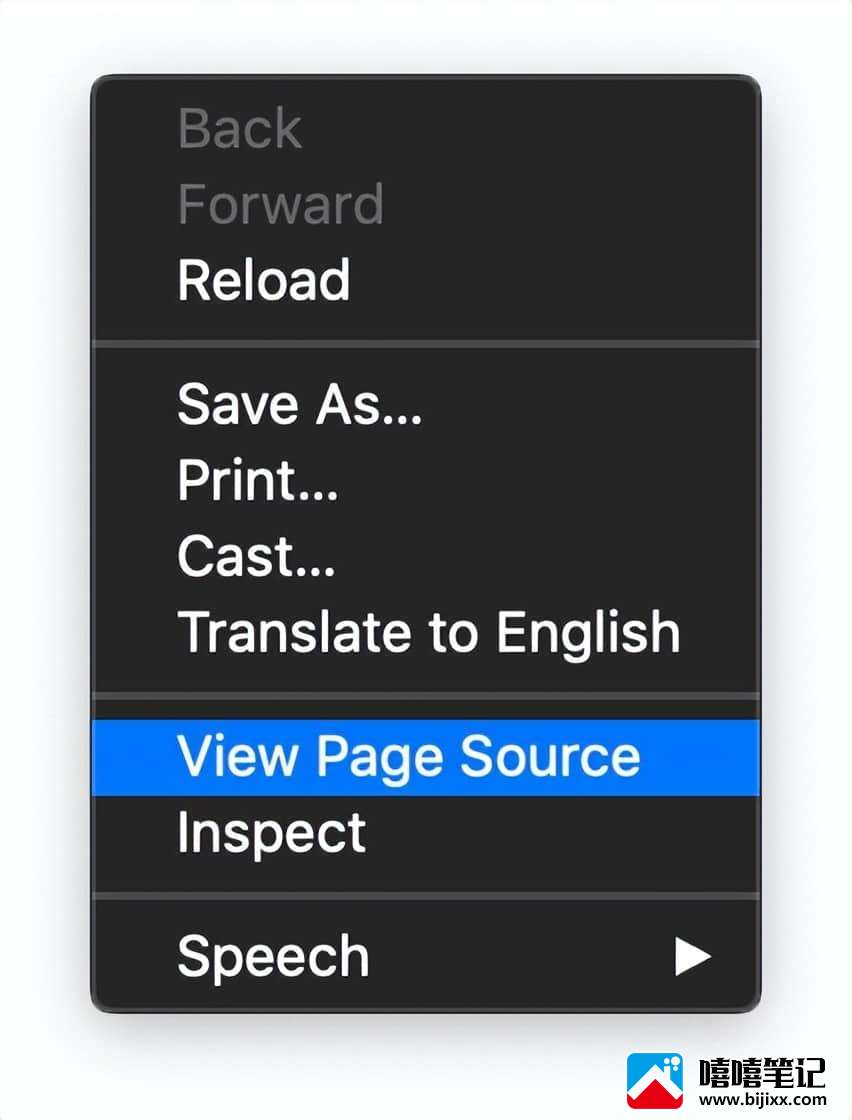
有几种不同的方法可以做到这一点。最基本的方法是在 Chrome 的新标签页中打开 HTML 文件。然后右键单击它,然后从菜单中 选择“查看页面源代码”。
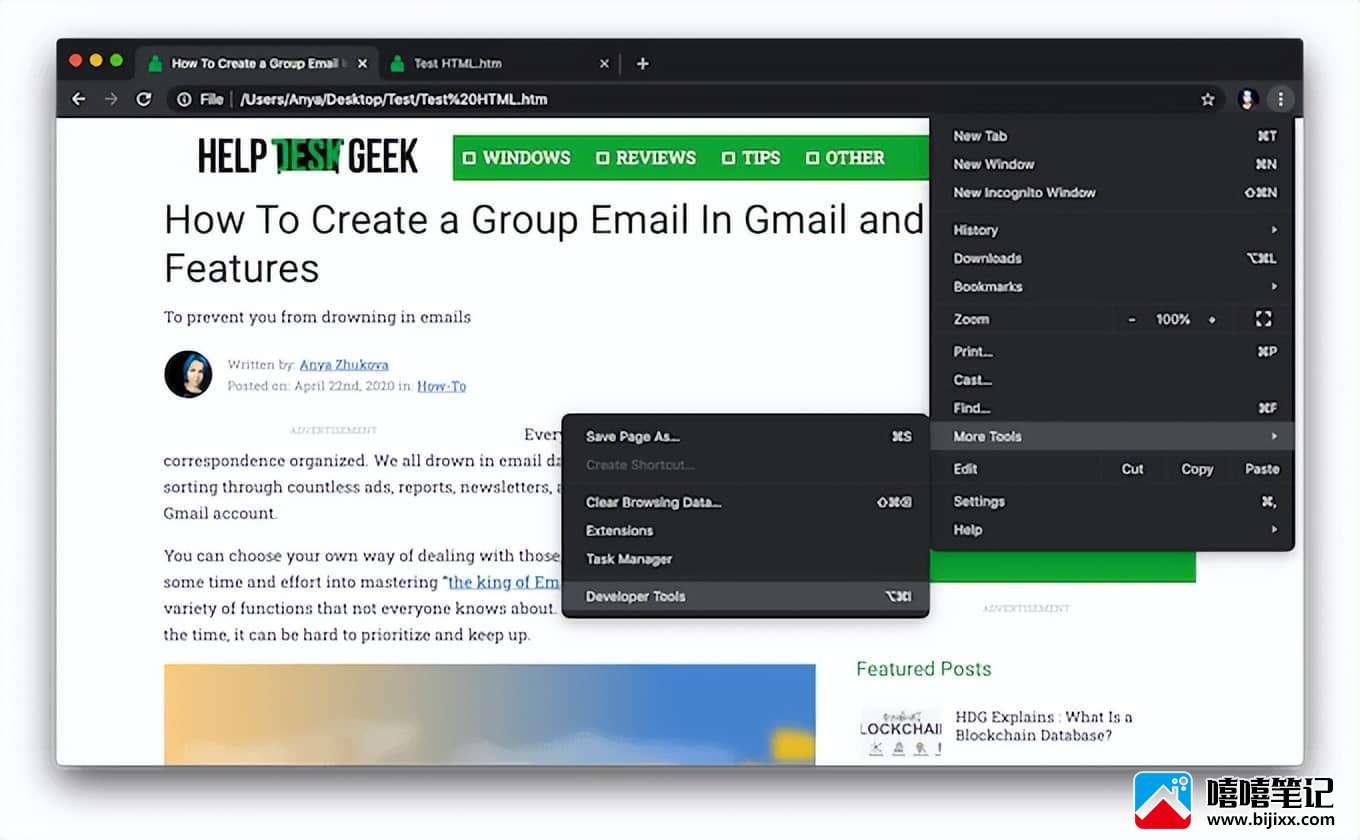
如果您希望使用更具交互性的工具,并希望立即查看您所做的更改如何影响网页,您可以使用 Chrome 中的开发人员工具。
为此,请在新选项卡中打开 HTML 文件。然后单击窗口右上角的三个垂直点图标。在下拉菜单中,选择更多工具>开发人员工具。
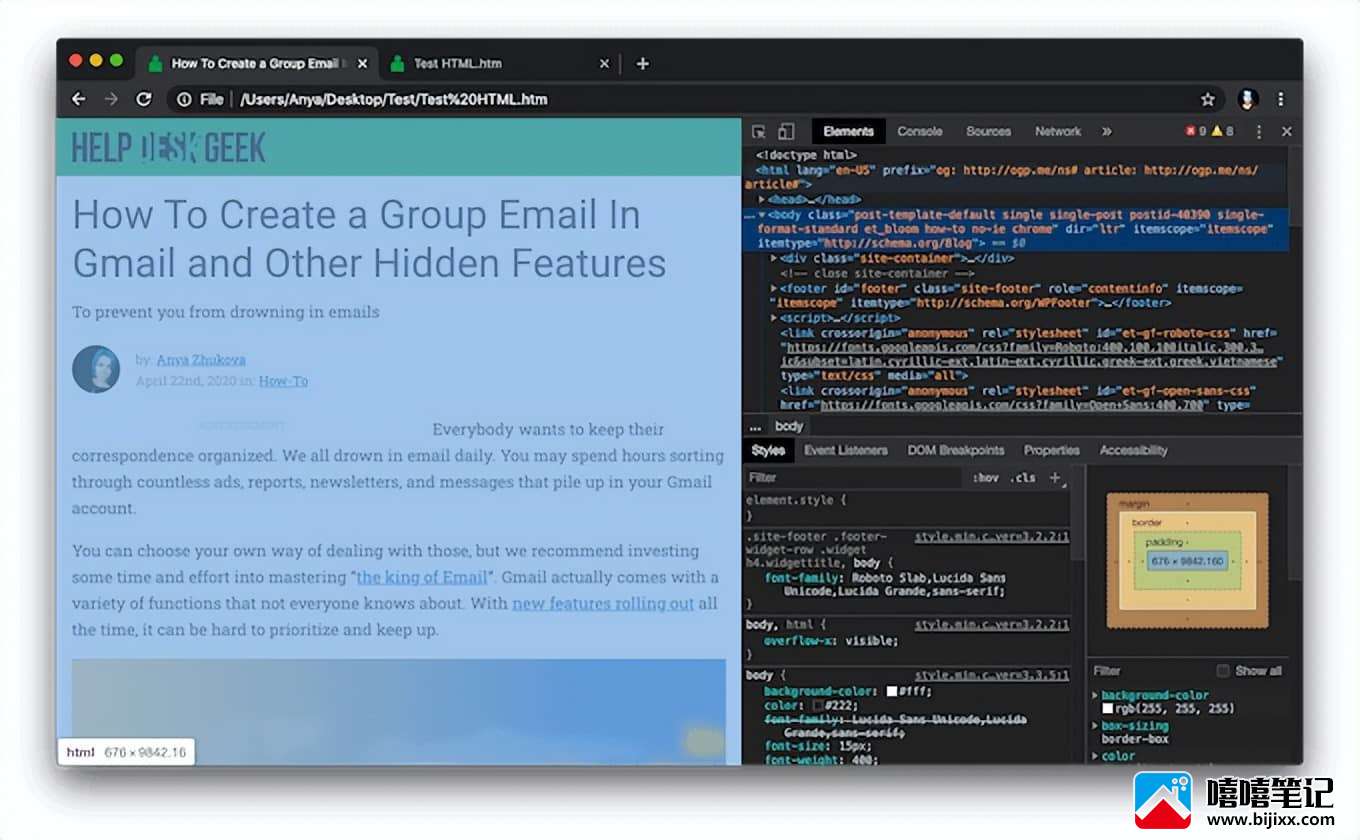
在屏幕右侧,转到“元素”选项卡以查看网页的详细源代码。
如何从智能手机打开 HTML 文件
如果您使用的是智能手机,还可以使用不同的方法在 Chrome 中打开 HTML 文件。
使用打开方式菜单
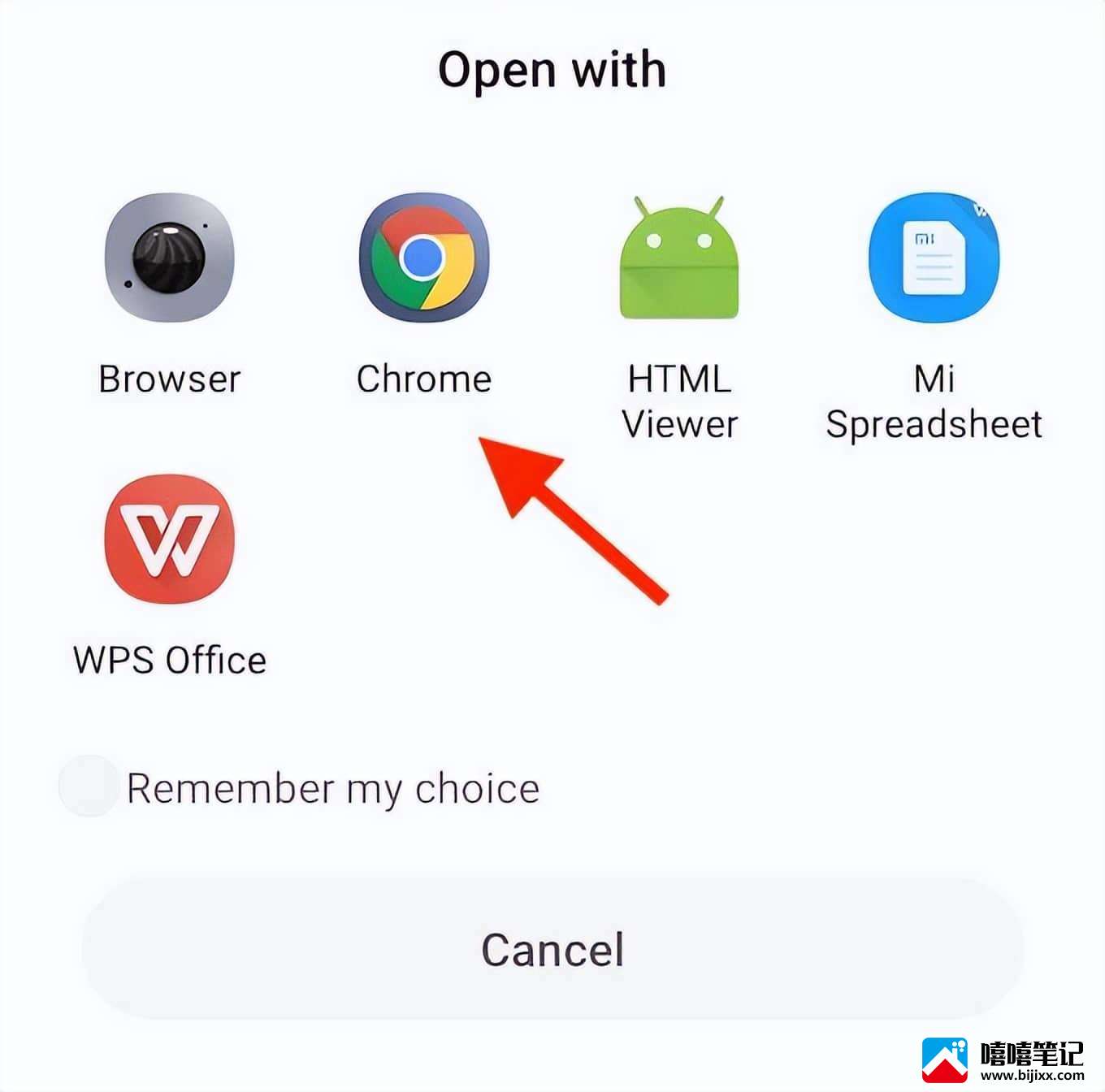
找到您要在手机上打开的 HTML 文件,然后单击它。它将打开“打开方式”菜单,您可以在其中从可用于查看网页的应用程序列表中进行选择。选择 Chrome 打开文件。
从 SD 存储打开 HTML 文件
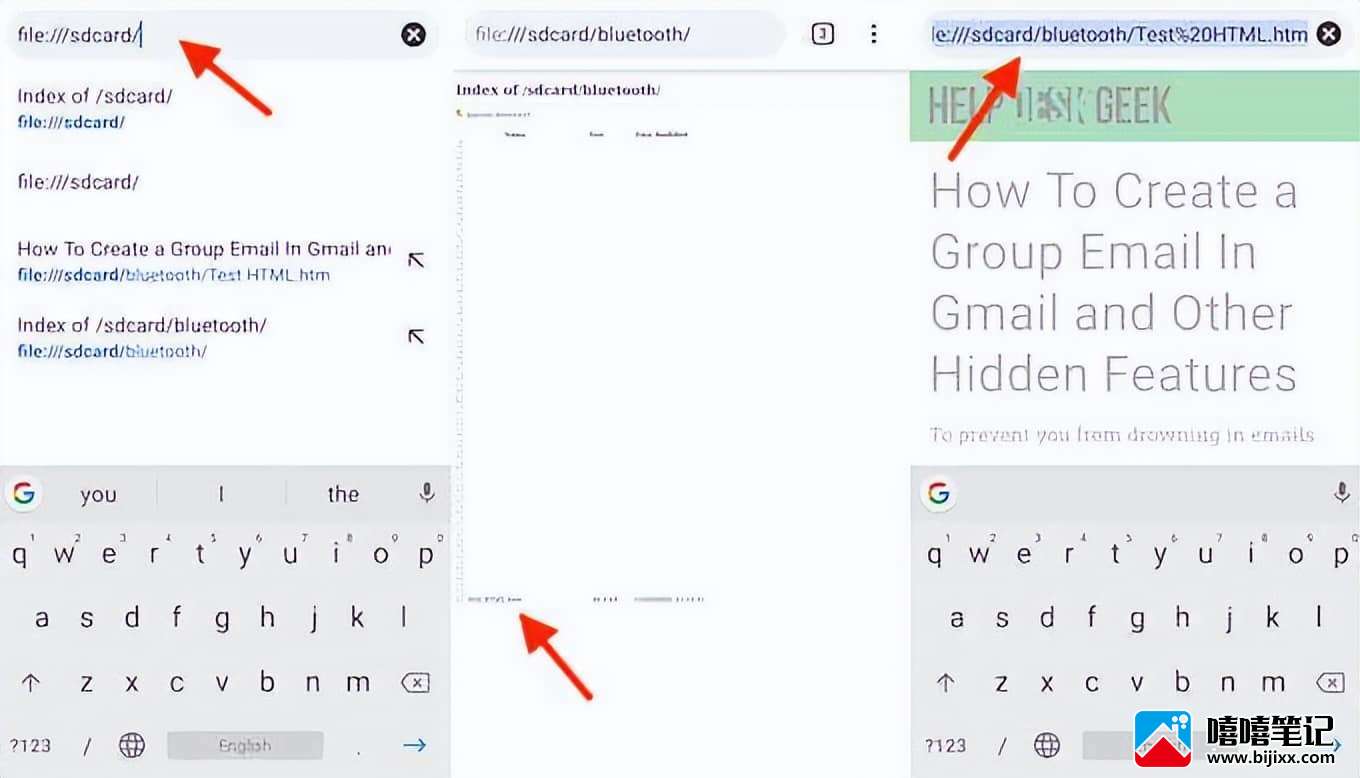
在手机上启动 Chrome 浏览器并打开一个新标签页。在地址栏中输入file:///sdcard/,这将打开您的 SD 存储空间。从那里,导航到您要打开的文件,然后点击以查看它。







